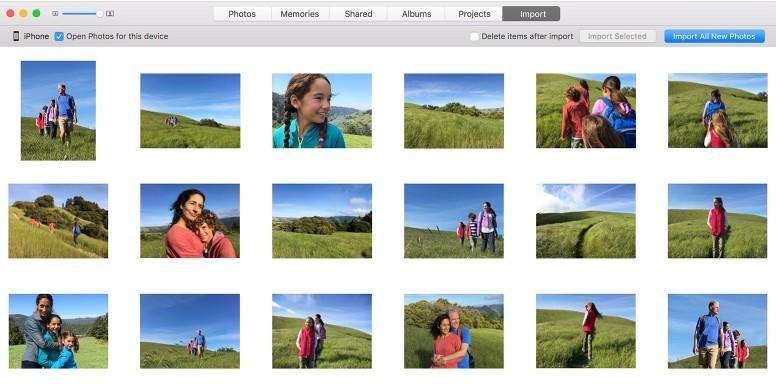从iPhone到计算机传输照片的四种方法
牛学长 | 2021-01-12
有很多珍贵的图片存储在iPhone中,如果你想要将这些照片传输到计算机上以节省存储空间或进行备份。我们将在此分享四种不同的文件传输办法。 根据我的经验,我强烈建议您尝试方法1,这是我用过的所有方法中最简单,最有效的方法。
1.如何在没有iTunes的情况下有选择地将照片从iPhone传输到计算机
如果您的iTunes出现问题,则无法将文件从iPhone传输到计算机或笔记本电脑。但是,也可以选择使用第三方工具来帮助您将照片移除到计算机上。
牛学长苹果数据管理工具 是许多产品中最出色的iOS文件传输,它提供了一种将文件从iPhone传输到计算机(PC和Mac)的全面方式。它有助于批量删除iPhone相机胶卷中的照片,甚至可以删除照片库中的照片。操作步骤如下:
先下载安卓牛学长苹果数据管理工具。
- 步骤1:通过数据线将要传输照片的iPhone连接到计算机。启动程序并点击“照片”以使用此功能。
- 步骤2:进入照片管理界面,勾选需要导出的照片或只需勾选“全选”,然后单击菜单上的“导出”。默认情况下,文件将保存在硬盘上的文件夹中。您可以随意设置保存导出的文件夹位置。

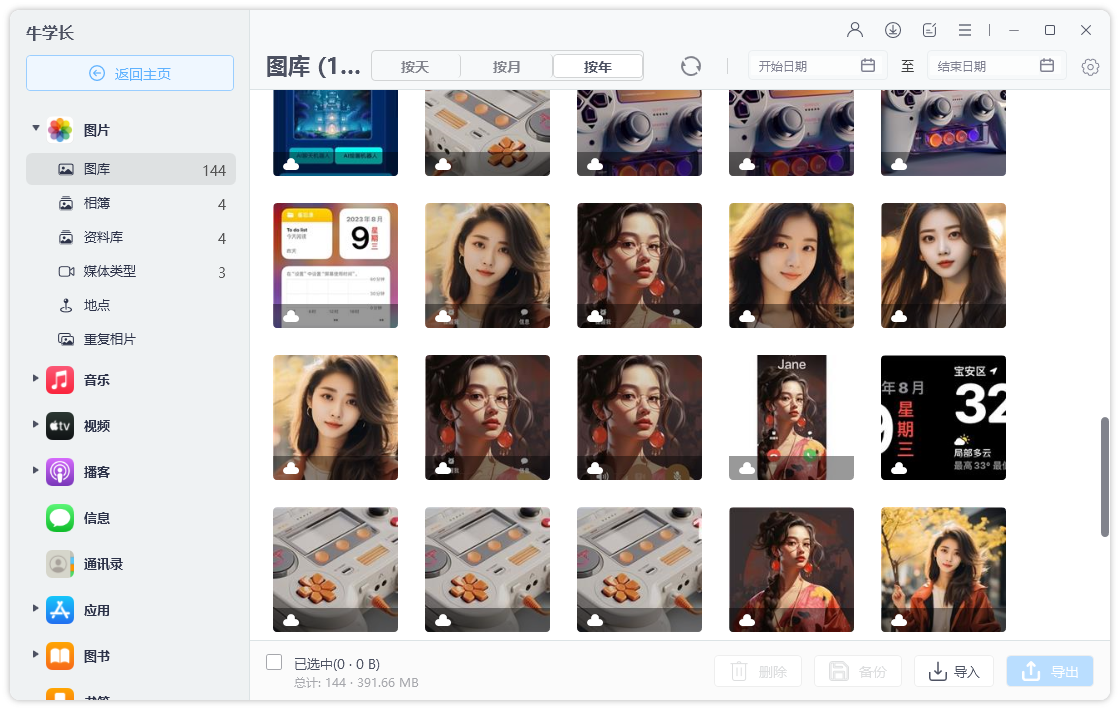
2.如何使用iTunes将照片从iPhone移至计算机
我们大多数人都在计算机上安装了iTunes,这使得这是一种传输图像,视频和其他文件的明显方法,现在只需按照下面的详细步骤开始照片传输即可。
- 第1步:首先,请确保您拥有最新版本的iTunes。
- 第2步:在计算机上打开iTunes,然后使用随附的USB线将iPhone连接到计算机。然后在菜单上找到iPhone图标。
- 第3步:单击左侧设置下的“照片”选项卡。然后点击“同步照片”旁边的框。
- 第4步:选择要从中同步的应用或文件夹。
- 第5步:选择同步所有照片或选定的相册,然后单击“应用”开始传输。

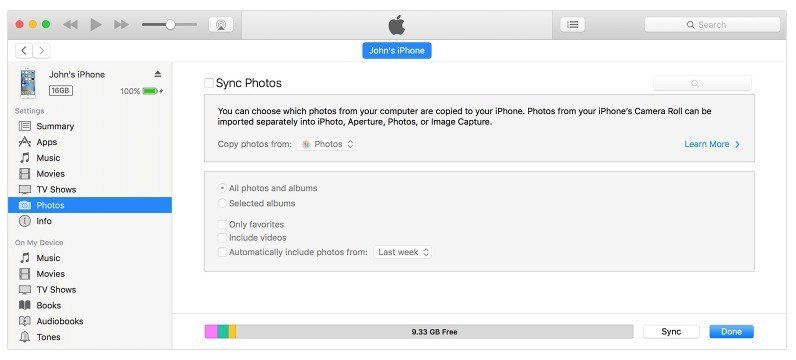
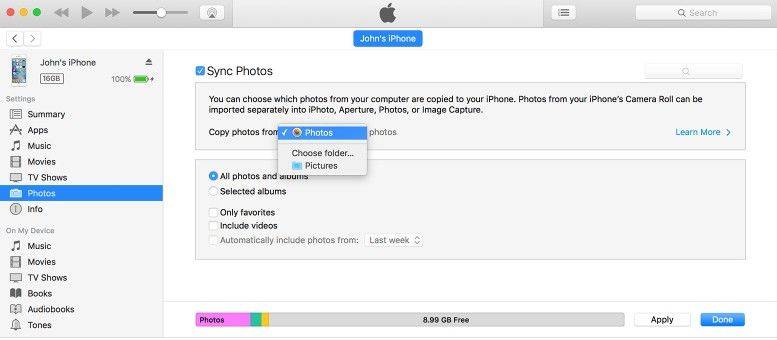
3.如何使用Windows文件资源管理器将照片从iPhone移动到PC
要将照片从iPhone移动到计算机,您可以使用Windows文件资源管理器在Windows计算机上实现它。这是你可以尝试的。
- 第1步:在没有iTunes运行的情况下将iPhone插入计算机或笔记本电脑。等待计算机识别它。
- 第2步:打开我的电脑,您将看到您的iPhone作为便携式设备。
- 第3步:打开它,找到名为DCIMm的文件夹。然后找到您需要传输到计算机的照片。
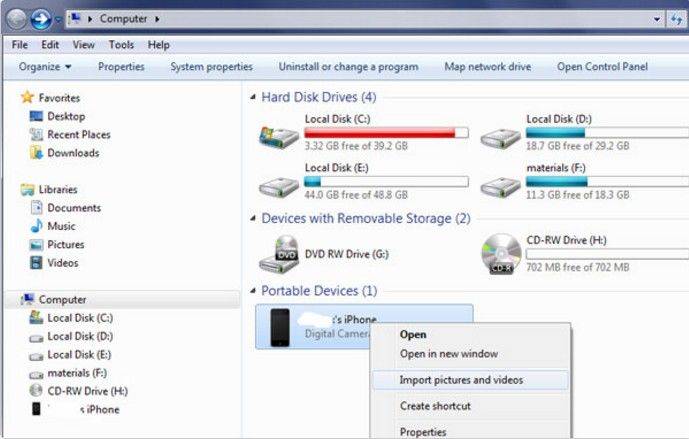
请记住,如果iPhone图片没有显示在Windows中,请确保首先解锁iPhone。否则,iPhone将在“我的电脑”中找到,但其中的所有内容都将隐身且无法访问。如果遇到这种情况,您需要做的就是触摸iPhone,解锁屏幕并输入密码,所有内容都将按预期显示。
4.如何使用照片应用程序将照片从iPhone导入Mac
您可以使用照片应用程序将照片从iPhone导入Mac,而无需使用iCloud照片库。这些步骤也适用于从数码相机和SD卡导入图像。
- 第1步:使用USB电缆将设备连接到麦克风。如果您使用的是SD卡,请将其插入Mac上的SD插槽,或使用读卡器连接。
- 第2步:输入iPhone的密码(如果适用),然后点击弹出菜单上的信任此计算机。如果出现提示,请允许Mac访问您的iPhone。
- 第3步:等待照片应用打开。如果没有,请打开“照片”应用。
- 第4步:从屏幕右上角的部分选择导入选项卡。
- 第5步:选择要传输的每张照片。如果您只想导入新照片,只需点击导入所有新照片即可。
- 第6步:点击屏幕右上角的重要选项。并选择是否在iPhone上保留原始照片。单击“保持”将保留照片,单击“删除”将从iPhone中删除它们。